Introdução
Ter conhecimento da sua versão do macOS é crucial para o desempenho e funcionalidade ótimos do seu Mac. Se você está garantindo a compatibilidade de software, baixando patches de segurança essenciais ou se preparando para uma atualização, saber a sua versão do macOS é uma tarefa vital. Este artigo irá guiá-lo no processo de descobrir qual versão do macOS está instalada, explicar sua importância e ajudar a solucionar quaisquer problemas relacionados.

Entendendo o macOS
O que é o macOS?
macOS é o sistema operacional da Apple para sua linha de computadores Macintosh. Ele impulsiona sua experiência em um Mac, fornecendo uma ampla gama de recursos que permitem produtividade e criatividade. Conhecido por sua interface limpa e integração perfeita com outros dispositivos Apple, o macOS é tanto poderoso quanto amigável ao usuário.
Versões Recentes a partir de 2024
A Apple tem consistentemente lançado novas versões do macOS desde 2024, aprimorando a funcionalidade enquanto coloca forte ênfase na privacidade e segurança do usuário. Cada lançamento traz atualizações que promovem maior produtividade e criatividade, tornando seu dispositivo mais capaz a cada atualização.
Métodos para Determinar Sua Versão do macOS
Descobrir qual versão do macOS seu sistema está executando é um processo simples com vários métodos disponíveis.
Verificando via ‘Sobre Este Mac’
- Clique no ícone da Apple localizado no canto superior esquerdo da sua tela.
- Escolha ‘Sobre Este Mac’ no menu suspenso.
- Uma janela aparecerá exibindo sua versão do macOS junto com outros detalhes úteis sobre seu sistema.
Usando as Preferências do Sistema
- Abra as ‘Preferências do Sistema’ no seu dock ou no menu da Apple.
- Selecione ‘Atualização de Software’.
- Aqui, sua versão do macOS será mostrada junto com quaisquer atualizações disponíveis, garantindo que você acesse os recursos e patches de segurança mais recentes.
Ferramentas de Terceiros
Embora as ferramentas internas geralmente sejam suficientes, alguns aplicativos de terceiros podem fornecer informações aprofundadas sobre seu sistema. Aplicativos como o EtreCheck podem oferecer análises detalhadas, embora seja importante ter cautela ao conceder permissões a qualquer software de terceiros em seu dispositivo.
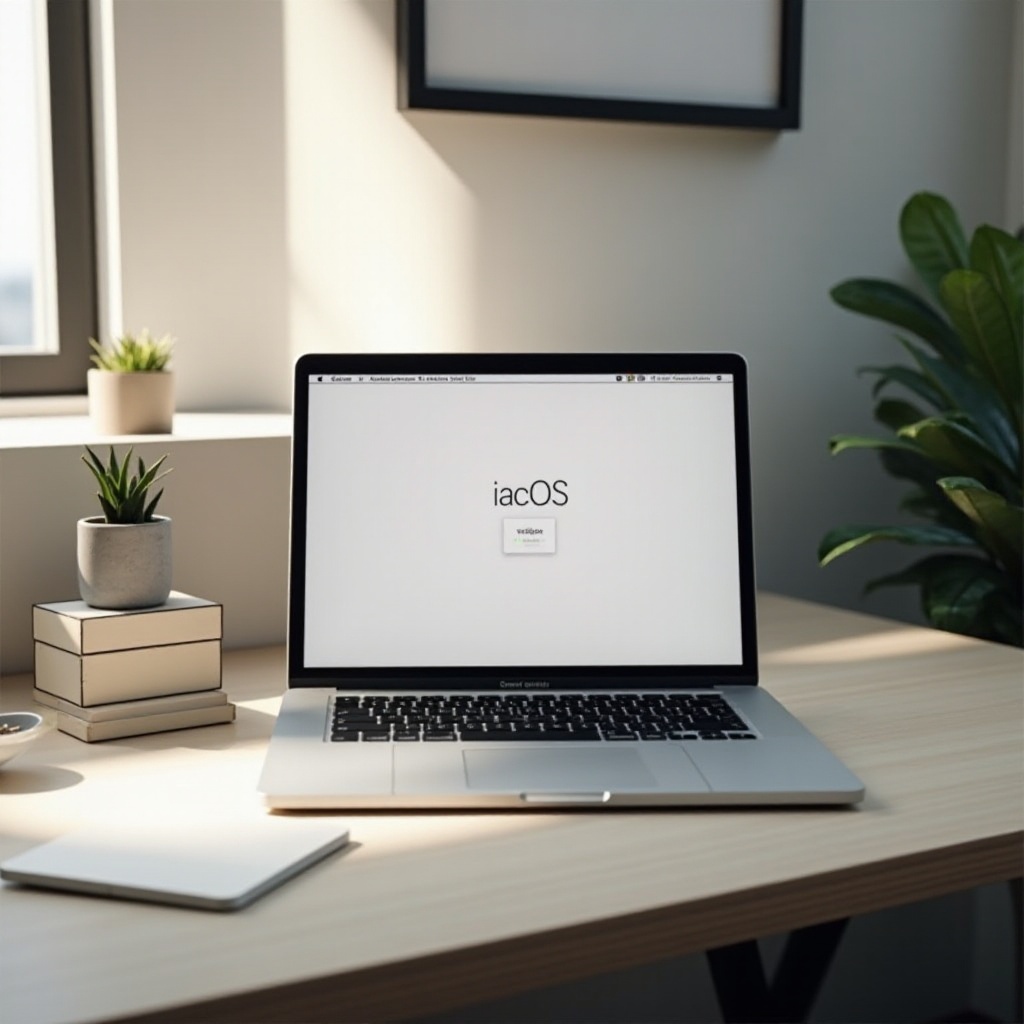
Utilizando o Terminal para Usuários Avançados
Para usuários familiarizados com interfaces de linha de comando, o Terminal oferece um método alternativo para verificar sua versão do macOS.
Acessando o Terminal
- Navegue até o ‘Finder’, vá para ‘Aplicações’.
- A partir daí, abra ‘Utilitários’ e então inicie o ‘Terminal’.
Comandos para Revelar Informações do macOS
- Digite
sw_verse pressione Enter. - O Terminal exibirá sua versão do macOS junto com o número da build.

Importância de Saber Sua Versão do macOS
Entender a versão específica do macOS no seu Mac pode influenciar significativamente o desempenho e a segurança.
Preocupações com Compatibilidade de Software
Muitos aplicativos exigem versões específicas do macOS para um desempenho ideal. Saber a sua versão ajuda a garantir que as instalações de software sejam suaves e que a compatibilidade seja preservada.
Como as Atualizações Melhoram a Segurança e os Recursos
As atualizações do macOS aprimoram a funcionalidade do sistema e melhoram a segurança. Manter seu Mac atualizado reduz vulnerabilidades a malwares e outras ameaças digitais, destacando a importância de manter-se atualizado.
Solucionando Problemas Comuns
Ocasionalmente, os usuários podem enfrentar desafios na identificação de sua versão do macOS por métodos padrão. Aqui estão algumas soluções:
Problemas em Localizar a Versão do macOS
Dificuldades em encontrar sua versão do macOS podem surgir de arquivos de sistema desatualizados ou permissões.
Soluções e Dicas
- Reinicie seu Mac: Uma reinicialização pode resolver problemas temporários.
- Atualizações do Sistema: Certifique-se de que seu sistema esteja atualizado, pois problemas podem vir de bugs em versões mais antigas.
- Reverifique as Configurações: Revisitar ‘Sobre Este Mac’ ou Preferências do Sistema pode atualizar e fornecer informações precisas.
Conclusão
Saber sua versão do macOS é essencial para aproveitar ao máximo seu Mac. Compatibilidade de software, atualizações de segurança e otimização do dispositivo dependem desse conhecimento. Utilize este guia para facilmente encontrar sua versão do macOS e manter seu sistema em ótima forma.
Perguntas Frequentes
Com que frequência devo atualizar meu macOS?
Atualize seu macOS sempre que uma nova atualização estiver disponível. Atualizações regulares garantem as últimas melhorias de segurança e funcionalidade do sistema.
O que devo fazer se minha versão do macOS estiver desatualizada?
Considere fazer backup dos seus dados e instalar a atualização mais recente. Isso melhorará sua segurança e acesso a novos recursos.
Posso atualizar minha versão do macOS por conta própria?
Sim, basta ir para ‘Atualização de Software’ nas Preferências do Sistema e seguir as instruções para baixar e instalar a versão mais recente, garantindo que seu Mac atenda aos requisitos do sistema.
